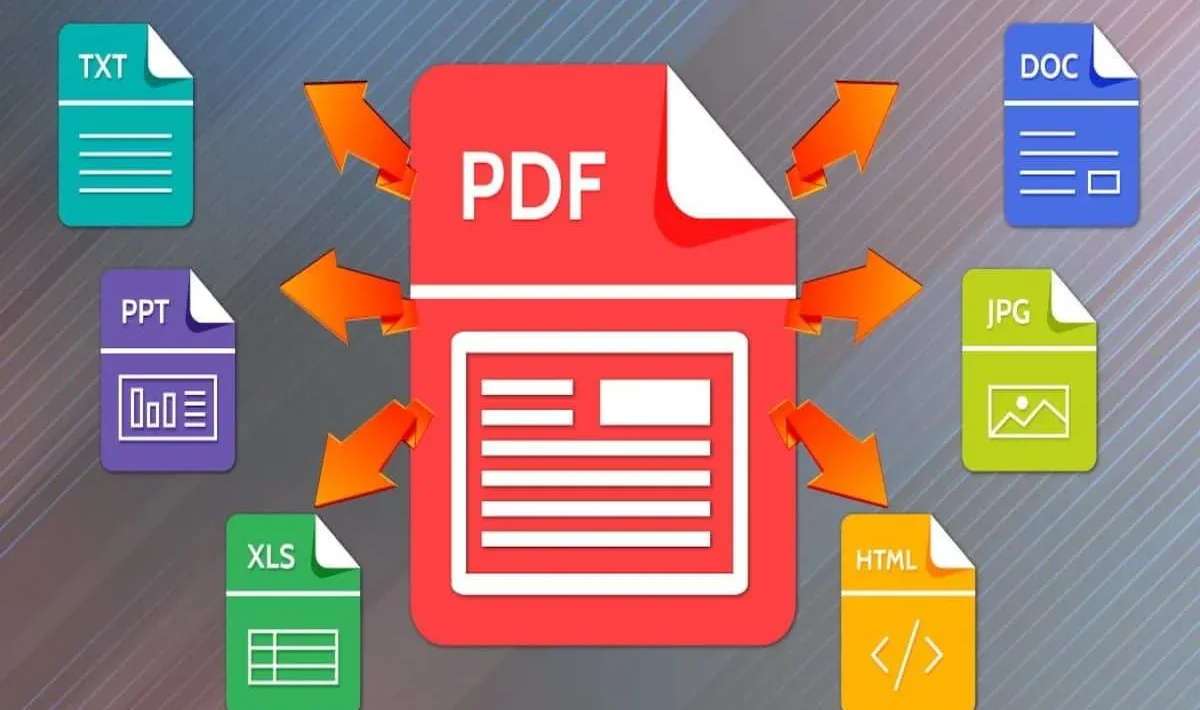Tiedostojen muuntaminen ei vaadi epäilyttäviä verkkosivustoja tai loputtomia ponnahdusikkunoita.
Sisällysluettelo
File Converter on ilmainen, avoimen lähdekoodin sovellus, jonka avulla voit muunnella vaivattomasti lähes minkä tahansa tiedoston suoraan Windows-tietokoneellasi.
Muunna melkein mikä tahansa tiedosto
PDF-tiedostoista kuviin
Ajoittain saatat törmätä kuvaan, videoon, äänitiedostoon tai asiakirjaan, joka on vähemmän suosittua muotoa. Se ei yleensä ole ongelma, mutta kun sinun on ladattava kyseinen tiedosto, jaettava se tai käytettävä sitä sovelluksessa, saatat kohdata yhteensopivuusongelmia.
Tällaisissa tilanteissa tiedostomuunnosohjelman asentaminen tietokoneellesi voi olla erittäin hyödyllistä. Ja juuri sitä varten File Converter -sovellus on tarkoitettu.
Se tukee monenlaisia tiedostotyyppejä, joten halusitpa sitten pienentää suurikokoisen videon jakamisen helpottamiseksi, muuntaa äänitiedoston puhelimesi toistettavaksi tiedostomuodoksi tai muuttaa PDF-tiedoston kuvaksi, tämä sovellus hoitaa homman. Voit ajatella sitä tiedostomuunnoksen sveitsiläisenä linkkuveitsenä.
File Converter pystyy käsittelemään lähes kaikki yleiset tiedostomuodot. Sen avulla sinun ei tarvitse käyttää eri sovelluksia eri tiedostotyypeille, vaan voit muuntaa lähes minkä tahansa tiedoston yhdellä sovelluksella.
Kyse on yksinkertaisuudesta ja helppokäyttöisyydestä
Muunna tiedostoja sekunneissa
Yksi File Converterin parhaista ominaisuuksista on sen helppokäyttöisyys. Useimmat muuntotyökalut yrittävät hämmentää sinua loputtomilla valikoilla, sekavilla asetuksilla tai teknisellä jargonilla, joka saa sinut epäilemään, mitä painiketta klikata, mutta tämä sovellus toimii päinvastoin. Se on suunniteltu pitämään asiat yksinkertaisina.
Kun olet asentanut File Converterin, muunnosvaihtoehdot näkyvät suoraan Windowsin hiiren kakkospainikkeella avautuvassa valikossa. Tämä tarkoittaa, että sinun ei tarvitse edes avata sovellusta muuntamisen aloittamiseksi.
Napsauta hiiren kakkospainikkeella tiedostoa, jonka haluat muuntaa, valitse Näytä lisää vaihtoehtoja > File Converter, ja näet kaikki tuetut tiedostomuodot. Valitse haluamasi tiedostomuoto, ja valmista on. Muunnettu tiedosto näkyy samassa kansiossa, ja sillä on sama nimi kuin alkuperäisellä tiedostolla.
Jos haluat muuntaa Microsoft Office -asiakirjoja, sinun on asennettava Microsoft Office tietokoneellesi. Onneksi on olemassa laillisia tapoja hankkia Office-lisenssi maksamatta.
File Converter voi myös käsitellä useita muunnoksia kerralla. Jos sinulla on esimerkiksi kansio, joka on täynnä PNG-, HEIC- ja WEBP-muotoisia kuvia, voit valita ne kaikki ja muuntaa ne JPG-muotoon yhdellä kertaa.
Muotojen muutosten lisäksi File Converter voi myös auttaa pakkaamaan tiedostoja tietokoneellasi. Jos työskentelet kuvien tai videoiden kanssa, näet oikeanpuoleisen valikon vaihtoehdot, kuten Skaalaa 75 % ja Skaalaa 25 %. Videoiden kohdalla valikossa näkyy myös Skaalaa 720p ja Skaalaa 1080p. Sieltä voit valita haluamasi tiedostomuodon tiedoston muuntamista ja pakkaamista varten.
Määritä muunnosasetukset
Hallitse muunnoksia entistä paremmin
Vaikka File Converter on yksinkertainen ohjelma, se tarjoaa silti joustavuutta muunnosten hienosäätöön. Tämä voi olla hyödyllistä, jos muunnat kymmeniä tiedostoja kerralla ja haluat hallita tuloksia tarkemmin.
Aloita kirjoittamalla File Converter Settings Windowsin hakukenttään ja painamalla Enter. Siirry Asetukset-ikkunassa Conversion Presets -välilehdelle, jossa näet kaikki sovelluksen tukemat tulostusmuodot. Valitse yksi, niin näet vaihtoehdot, joilla voit nimetä esiasetuksen uudelleen, säätää mittakaavaa ja määrittää tiedostonimimallin, jotta muunnettuja tiedostoja on helpompi järjestellä.
Erityisen hyödyllinen ominaisuus on mahdollisuus määrittää, poistaako sovellus alkuperäisen tiedoston, kun muunnos on valmis. Parasta on, että voit määrittää tämän erikseen jokaiselle formaatille. Voit esimerkiksi haluta, että sovellus poistaa alkuperäiset videotiedostot automaattisesti, kun ne on muunnettu MP4-muotoon, jotta säästät tilaa, mutta säilyttää äänitiedostot ennallaan, kun ne on muunnettu MP3-muotoon.
Sovellukset-välilehdessä voit säätää yleisiä asetuksia, kuten sovelluksen automaattisen sulkemisen muuntamisen jälkeen, tiedoston kopioimisen leikepöydälle muuntamisen jälkeen ja laitteistokiihdytyksen ottamisen käyttöön tai poistamisen käytöstä.

Se on ilmainen ja toimii offline-tilassa
Mitä muuta voisit toivoa?
File Converter on loistava sovellus, koska se on täysin ilmainen. Siinä ei ole piilotettuja maksuseiniä, kokeilujaksoja tai premium-tasoja, jotka pakottavat sinut päivittämään sovelluksen. Lataat sen kerran, asennat sen, ja olet valmis.
Yhtä tärkeää on, että File Converter toimii täysin offline-tilassa. Tämä tarkoittaa, että kaikki muunnokset tapahtuvat suoraan tietokoneellasi, joten yksityiset asiakirjat, valokuvat ja videot eivät koskaan poistu tietokoneeltasi. Sinun ei tarvitse ladata tiedostoja pilvipalveluun, käsitellä ärsyttäviä mainoksia tai huolehtia siitä, että kolmannen osapuolen palvelu säilyttää kopion tiedostoistasi.
Jos olet joskus käyttänyt online-työkalua tiedostojen muuntamiseen, tiedät kuinka hankalaa se voi olla. Nämä työkalut ovat usein täynnä mainoksia, vaativat sinua luomaan tilin tai pakottavat sinut tekemään monimutkaisia toimia vain yksinkertaisen muunnoksen suorittamiseksi.
Kun File Converter on asennettu tietokoneellesi, voit ohittaa kaiken tämän ja nauttia vaivattomasta tiedostojen muuntamisesta.